 Tareas de Entrada
Tareas de Entrada
| Siga las instrucciones para activar las tareas de entrada de un pedido ya registrado en el sistema y con un albarán generado. Sigware le permitirá activarlas y asignarlas a un usuario. |
| 1. Ubicado en el módulo de "Entradas" sobre la barra menu, seleccione la opción "Tareas de Entrada". |
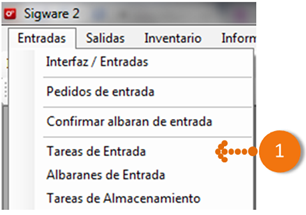
| 2. La ventana que se abre permite consultar las tareas disponibles de acuerdo a los diferentes filtros. |
| a. Filtro para buscar por numero de tarea. |
| b. Filtro para buscar por usuario. |
| c. Filtro para buscar por albaran de entrada. |
| d. Filtro para buscar por numero de pedido. |
| e. Filtro por el cual podemos buscar las tareas por estado. |
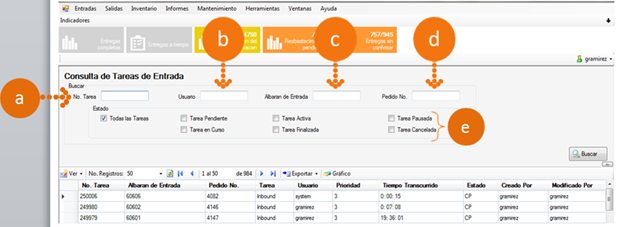
| 3. Luego de consultar la tarea de entrada de un pedido, el usuario deberá activar la tarea y asignar un usuario Para ello débe dar click derecho sobre la tarea y seleccionar las opciones de acuerdo a la siguiente imagen: |
| a. Seleccionar para activar la tarea |
| b. Seleccionar para asignar un usuario a la tarea |
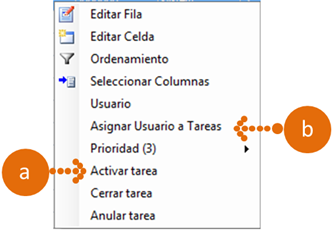
4. Al seleccionar la opcion asignar usuario a tarea, despliega una nueva ventana donde se puede buscar los usuarios asignados a la operacion.
| a. Informacion basica del pedido seleccionado. |
| b. Boton que permite realizar la busqueda. |
| c. Filtro para buscar por el usuario deseado ya sea si esta conectado o desconectado. |
| d. Pestañas en las que podemos buscar el usuario por terminal, escritorio o por tipo de tarea. |
| e. Al encontrar el usuario deseado seleccionamos con click derecho y escogemos el mensaje de seleccionar para que quede asignado el usuario a la tarea. |
f. En la casilla aparecera el usuario escogido para realizar la tarea.
g. Con este boton guardamos el procesos para asignar el usuario a una tarea.
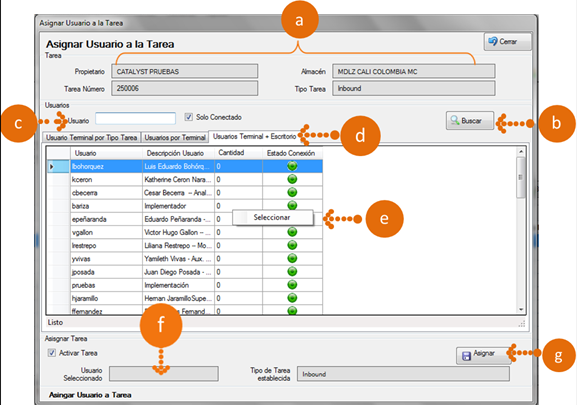
| Despues de asignar el usuario a una tarea, el usuario podra ingresar a la terminal e iniciar la tarea asignada (ir a la opcion Gestion de almacen version terminal- pedido de entrada) |